اگر کد تخفیف دارید آنرادر صفحه پرداخت وارد نمائید!
سبد خرید
آزمایش شده با
اتوکد 2010 و 2013 و 2015 و 2016
آفیس 2013 و 2016و2019
ویندوز 7 و 8 و 10و11
مهم: توجه داشته باشید تاریخ و ساعت لپ تاپ یا کامپیوتر باید انگلیسی باشد، اگر آنرا فارسی کرده باشید، در برنامۀ اکسل اختلال پیش می آید. بنابراین لازم است به روشی مشابه روش زیر آنرا به انگلیسی برگردانید:
ویندوز 10: Setting /Time and language/Region/Regional Format/English
ویندوز 8: control panel/ Clock,Language and Region/ change number Format/ Formats;/ English ( U S
نکته: اگر متن پیام های داخل برنامه به هم ریخته یا علامت سؤال به جای حروف نشان داده می شود، به خاطر system localeمیباشد که به روش زیر می توانید آنرا درست کنید:
ویندوز 10و11:
Start
Settings
Time and Language
Region
Additional date time regional settings
Region
Administrative
Change system locale
Persian(Iran)
ok
ok
X
ویندوز 8:
Start
control panel
Clock,Language and Region
Region
Administrative
Change system locale
Persian
ok
ok
X
و برای نصب و استفاده از نرم افزار:
ابتدا پوشه زیر را در یکی از درایو ها ایجاد نمائید. در ویندوز 11 بهتر است در درایو غیر از C نصب شود.
D:/MiniLD
سپس وارد یک فایل اکسل شوید، هر فایلی فرق نمیکند.
درصفحۀ باز شده روی File بزنید:
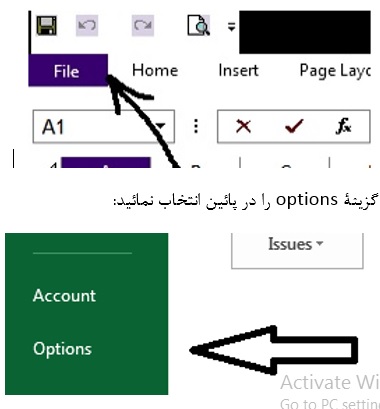
بعد گزینۀ Trust center در پائین انتخاب شود
بعد گزینۀ تنظیمات تراست سنتر(Trust center settings)در سمت راست :
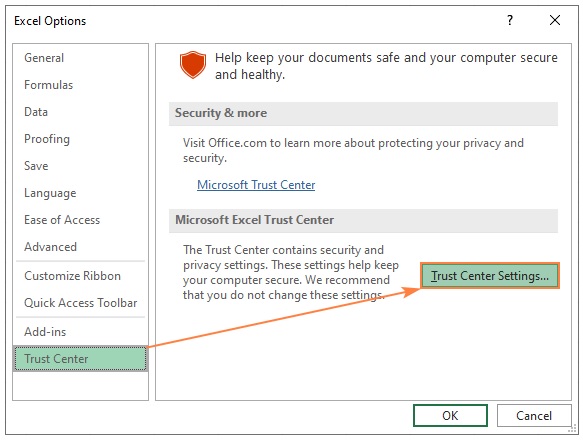
درپنجرۀ بعدی گزینه Trusted Locationsو بعد Add new location
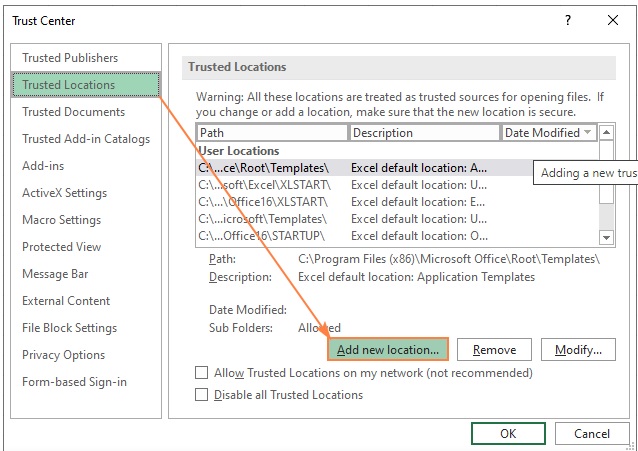
بعد browse را بزنید.
در اینجا یک آدرس از شما می خواهد. آدرس همان پوشه ایکه در ابتدا ساختید را بدهید
یعنی D:/MiniLD و OK
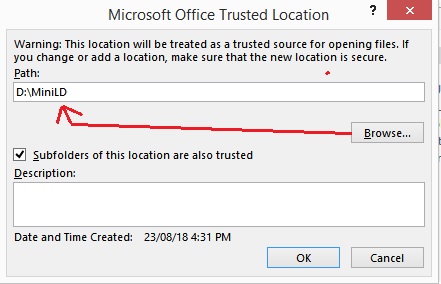
حالا فایل نرم افزار را در این پوشه قراردهید
و از آنجا با دبل کلیک آنرا بازنمائید.
تا قبل از بازشدن فایل آنرا کپی نکنید.
**
